Řešení problému s nedostatkem směrovače v systému
Situace se síťovými problémy v počítači se stávají poměrně často. Mohou to být různé poruchy ve formě odpojení, chyby při provozu síťových komponent Windows, nesprávná funkce nebo nesprávný provoz zařízení. V tomto článku budeme upozorňovat na jeden z problémů - neschopnost systému určit směrovač připojený k počítači.
Obsah
Směrovač není v systému
Dále se podíváme na šest důvodů, proč k takovému selhání dochází. Stejně jako u jiných problémů to může být způsobeno chybami v síťovém softwaru nebo poruchami routeru, portu nebo samotného kabelu.
Důvod 1: Nesprávné připojení
Při připojování směrovače k počítači je poměrně obtížné udělat chybu, ale nikdo z něj není imunní. Zkontrolujte, zda je kabel správně připojen k portům směrovače a síťové kartě počítače. Zde je snadné zjistit, že drát z poskytovatele je zapojen do samostatného portu nazvaného WAN nebo Internet, obvykle zvýrazněný v jiné barvě než ostatní konektory. Ten je připojen k síťovému kabelu, který přenáší signál ze směrovače k počítači.

Důvod 2: Selhání směrovače
Router je velmi složité technické zařízení, řízené speciálním softwarem. To může způsobit různé problémy spojené s prací "žehličky" a (nebo) softwaru. Ovladače systému, které se podílejí na interakci operačního systému se zařízením, jsou také vystaveny poruchám. Chcete-li tento faktor vyloučit, musíte restartovat router.
Tento proces není obtížný. Stačí vypnout zařízení a potom po 30 - 60 sekundách jej znovu zapnout. To se provádí pomocí zvláštního tlačítka na pouzdru a při jeho nepřítomnosti odpojením od elektrické zásuvky.

Důvod 3: Porucha portu nebo kabelu
Není pro někoho tajemstvím, že se technické prostředky časem zhoršují. Jak kabely, tak porty na obou stranách mohou být nefunkční. Zkontrolujte zdraví těchto komponentů následujícím způsobem:
- Vyměňte kabel jiným známým zbožím.
- Připojte kabel k jinému portu routeru a síťové karty.
Více informací: Počítač nevidí síťový kabel
Důvod 4: Režim obnovení
Dalším důvodem pro chování routeru, o kterém se dnes diskutuje, je přechod na režim obnovení firmwaru (firmware). K tomu může dojít kvůli poškození již nainstalovaného řídicího softwaru nebo souboru firmwaru, který uživatel instaloval samostatně. Kromě toho lze tento režim aktivovat ručně, což bylo bezpečně zapomenuto.
Chcete-li zjistit, zda se směrovač pokouší obnovit, může být z několika důvodů. Jedná se o blikající světla a jiné neobvyklé chování zařízení. V takových případech se musíte obrátit na servisní středisko a nainstalovat správný firmware nebo použít pokyny na našich webových stránkách. To můžete provést zadáním fráze "firmware router" do vyhledávacího pole na hlavní stránce.
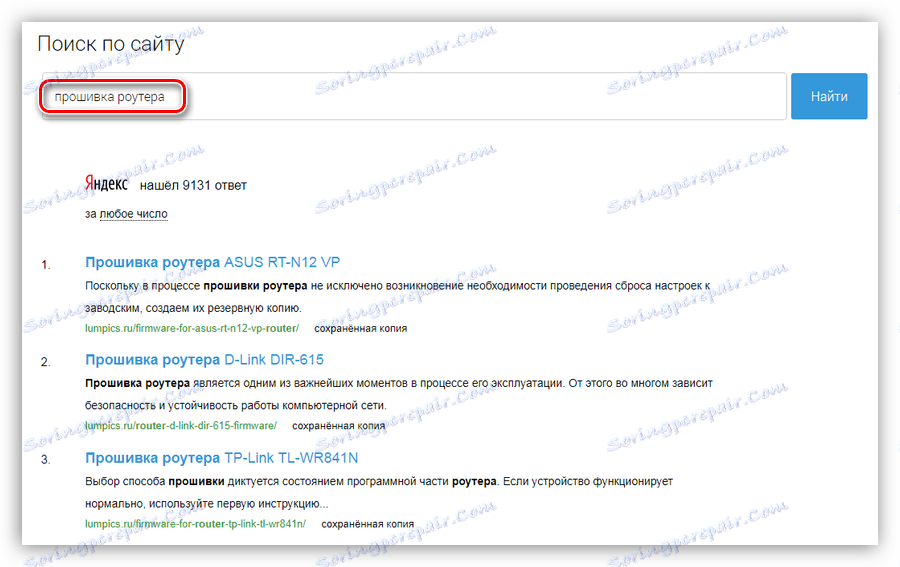
Důvod 5: Nesprávné fungování komponent systému Windows
Nebudeme popsat všechny možné faktory ovlivňující "špatnou" síť v systému Windows. Stačí vědět, že v systému existuje nástroj, který vám umožňuje identifikovat a případně opravit softwarové problémy.
- Klikněte pravým tlačítkem myši na ikonu sítě v oznamovací oblasti (v blízkosti hodin) a vyberte položku "Diagnostikovat problémy" .
![Spuštění nástroje pro řešení potíží v systému Windows 7]()
- Čekáme, že tento nástroj prohledá systém a dá výsledek. V závislosti na situaci obdržíme zprávu o úspěšném řešení problému nebo popis chyby.
Pokud diagnóza nepomohla, pokračujte.
Důvod 6: Skrytá síť
Tento důvod se týká práce Wi-Fi. Počítač nemusí bezdrátovou síť vidět, pokud je skrytý. Takové sítě neuvádějí své jméno a je možné je připojit pouze zadáním jejich jména a předáním oprávnění.
Problém můžete vyřešit tím, že přejdete do webového rozhraní směrovače v prohlížeči. Adresa a údaje pro připojení jsou zaznamenány v uživatelské příručce nebo na štítku na pouzdru přístroje.

Mezi všemi nastaveními směrovače je třeba najít parametr s názvem (u různých zařízení se bude lišit) , "Skrýt síť", "Skrýt SSID", "Skrýt název sítě" nebo "Povolit vysílání SSID" . Vedle možnosti, kterou chcete odstranit, bude zaškrtnuto políčko.
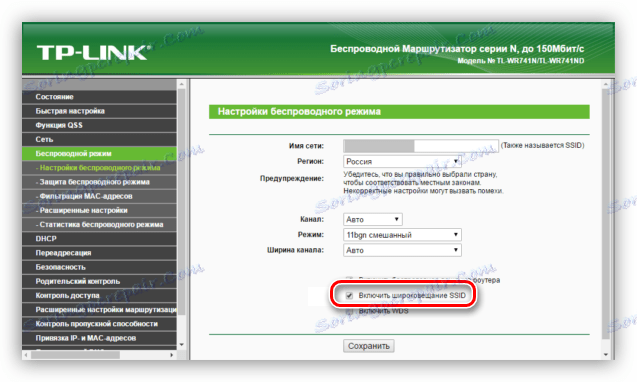
Závěr
Řešení problémů se sítí může být netriviální úkol, zejména v případě, že neexistují znalosti a zkušenosti. Důvody uvedené v tomto článku jsou v pořadí jejich zjištění, tj. Nejprve zjistíme, zda existují fyzické poruchy a chyby v připojení a poté pokračujeme k řešení problémů se softwarem. V případě, že žádné z těchto doporučení nefunguje, obraťte se na router ve specializované dílně.
